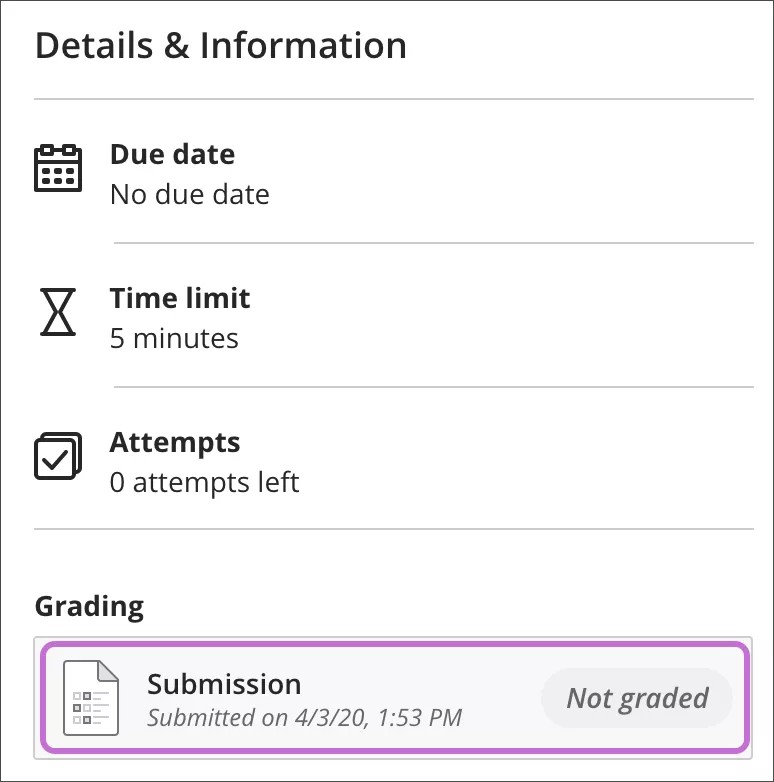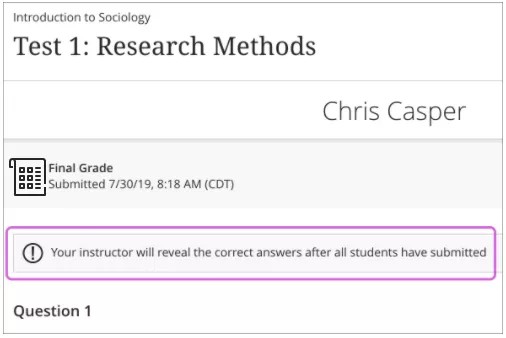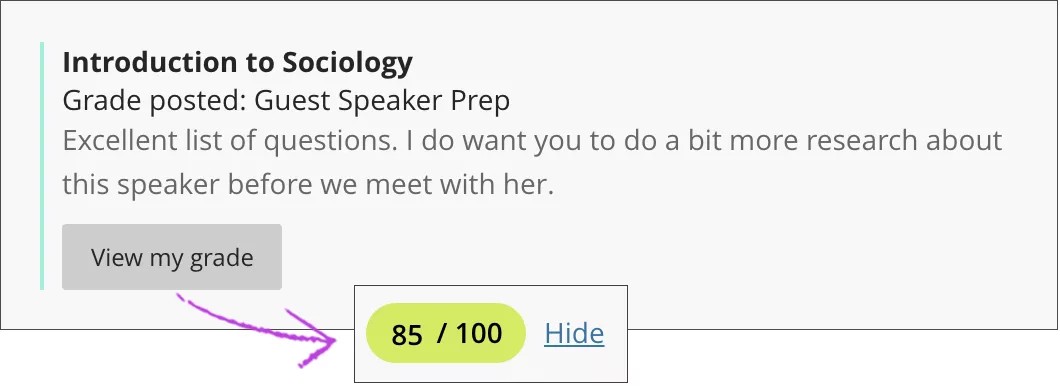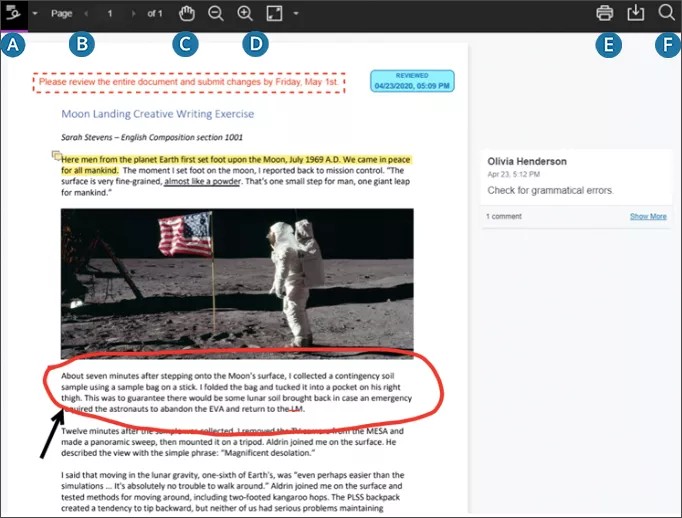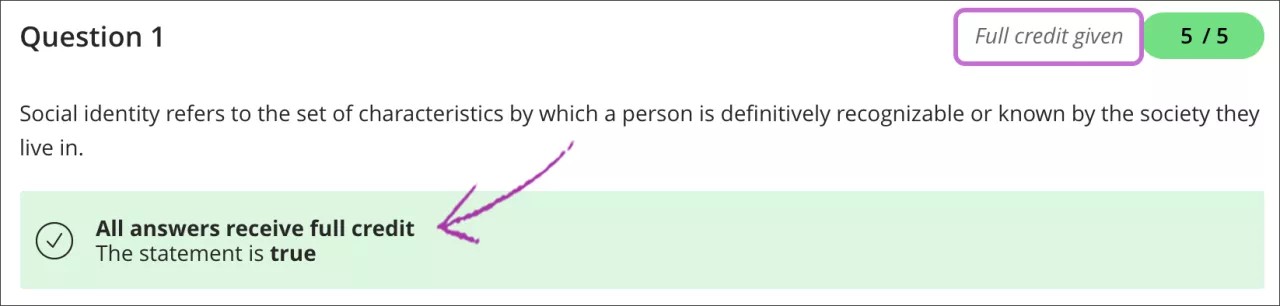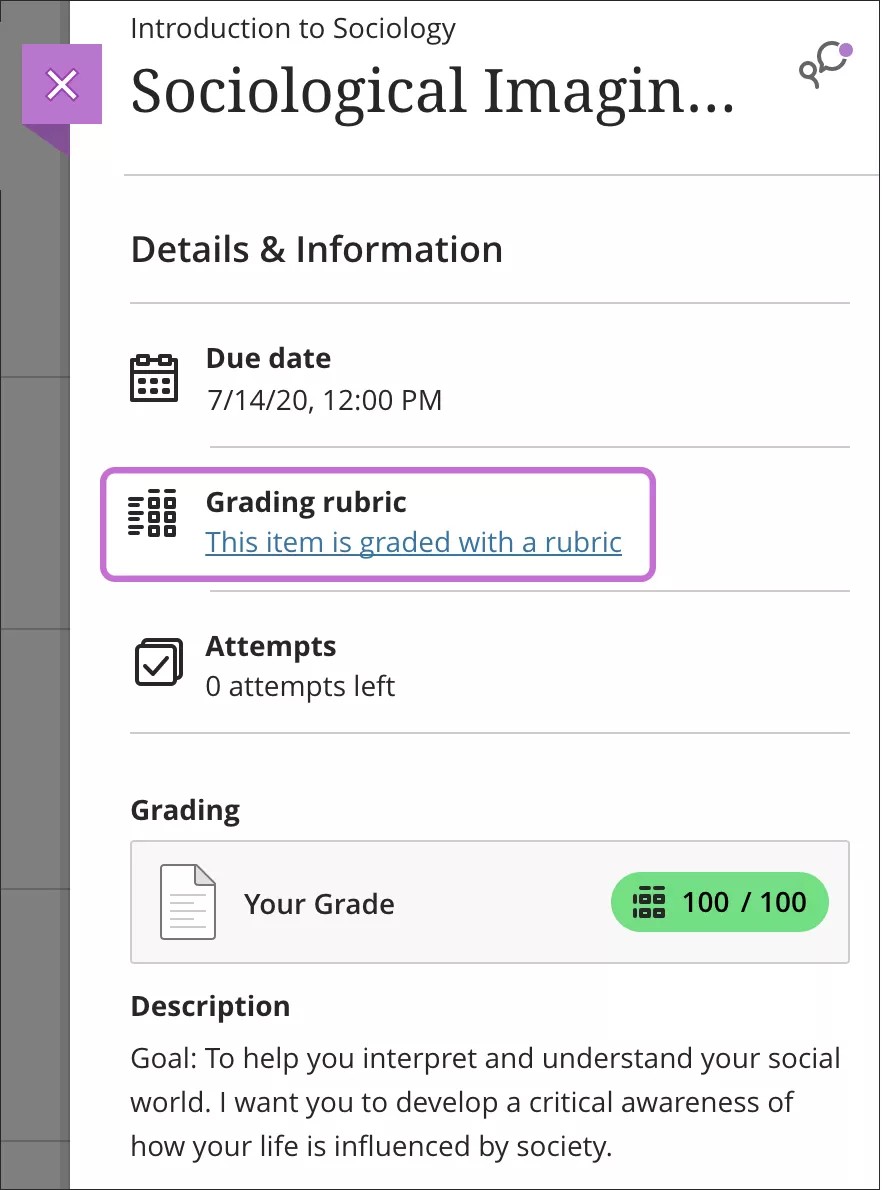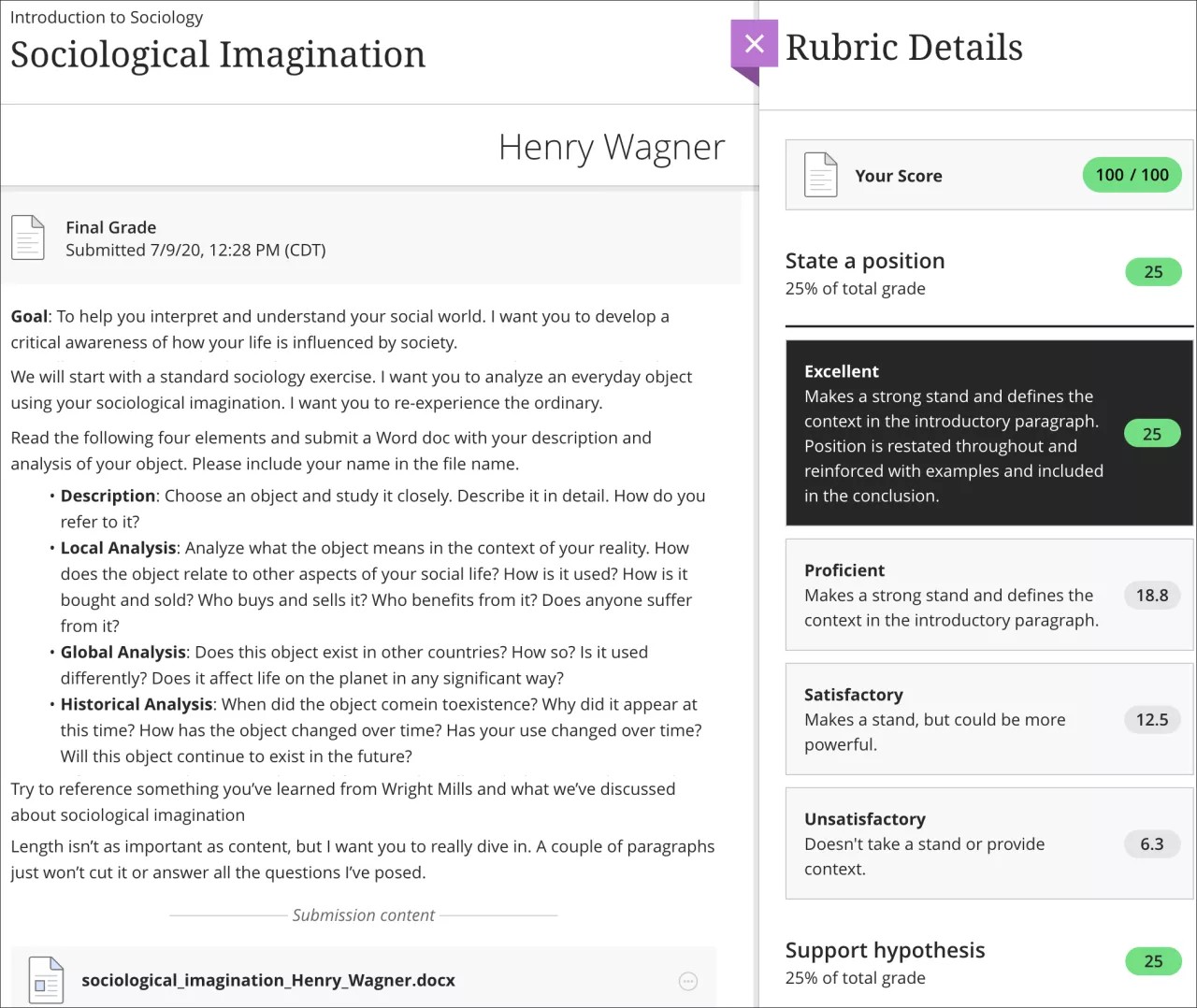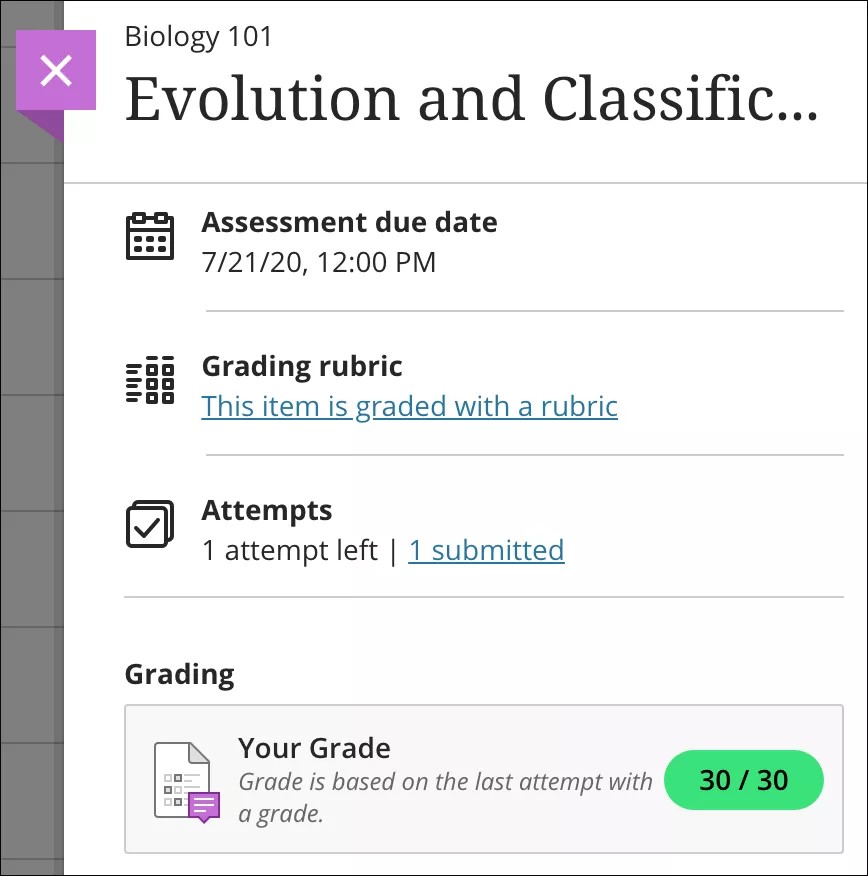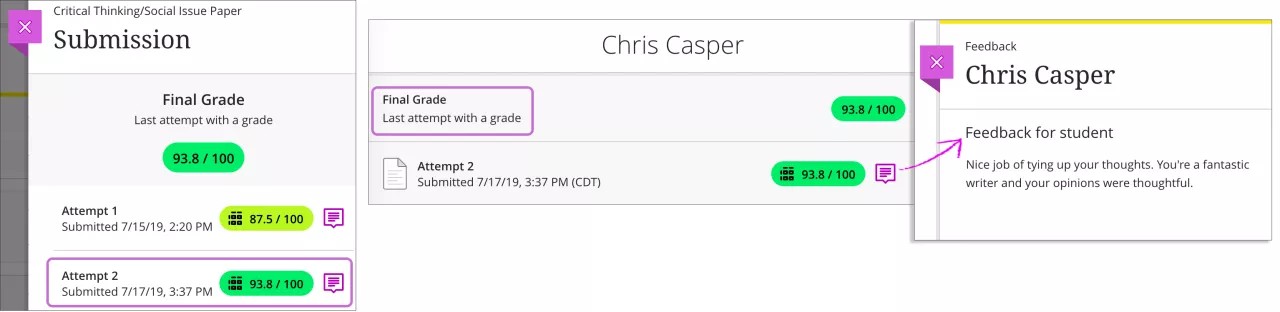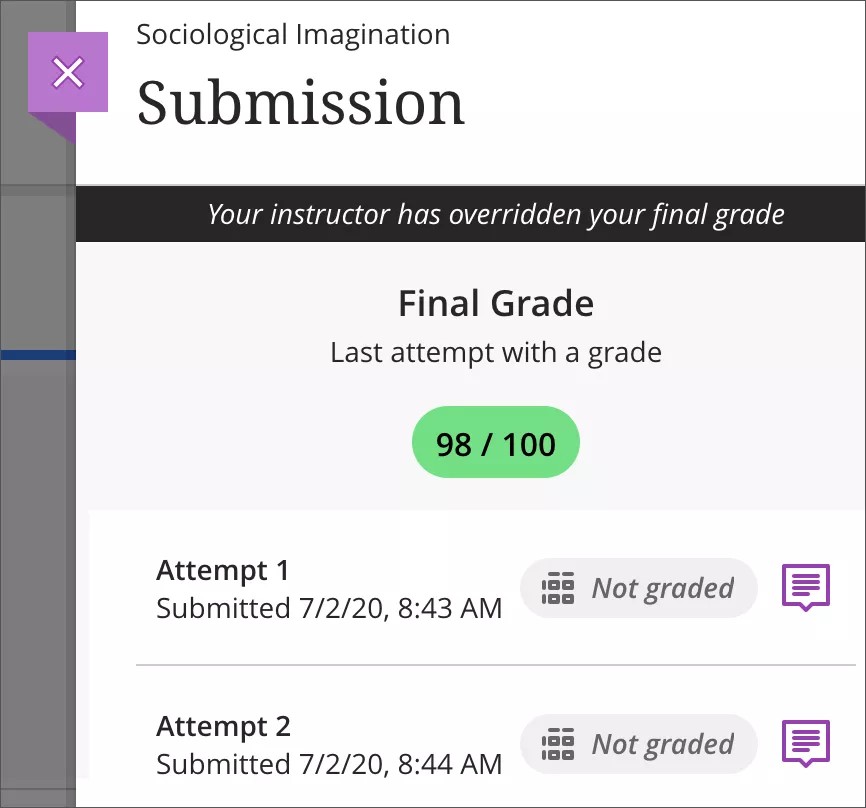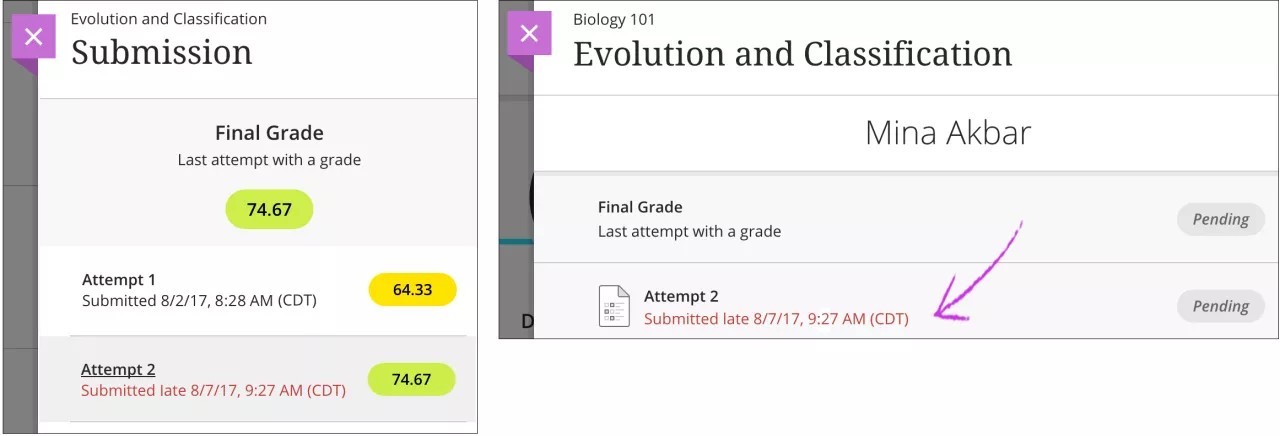Ble mae graddau fy aseiniadau?
Fel rheol, nid yw aseiniadau'n cael eu graddio'n awtomatig. Rhaid i'ch hyfforddwr raddio pob aseiniad a chyhoeddi'r radd a'r adborth.
Os oes angen i’ch hyfforddwr bennu gradd eich aseiniad, bydd Heb ei Raddio yn ymddangos yn adran Graddio panel ochr yr aseiniad.
Efallai bydd eich hyfforddwr yn dewis peidio dangos atebion cywir cwestiynau a farcir yn awtomatig nes i bob myfyriwr gyflwyno ei waith. Bydd baner yn ymddangos ar frig yr asesiad gyda’r wybodaeth hon. Ewch yn ôl yn nes ymlaen i weld a gafodd yr atebion eu datgelu.
Wrth i'ch hyfforddwyr gyhoeddi graddau, byddwch yn eu gweld yn eich ffrwd gweithgarwch. Dewiswch Gweld fy ngradd i ddangos eich gradd.
Rhagor am y ffrwd gweithgarwch
Gallwch hefyd gael mynediad at yr aseiniad yn eich cwrs er mwyn adolygu'ch gradd ac adborth mewn cyd-destun.
Mae'ch graddau hefyd yn ymddangos ar y tudalennau graddau cyffredinol a rhai'r cwrs.
Mwy ar gael mynediad at raddau
Rhagor am liwiau'r pils graddau
Mwy ar seroau a roddwyd i waith hwyr dyledus
Adolygu adborth gan hyfforddwyr yn Bb Annotate
Pan fyddwch yn cyflwyno atodiad ar gyfer aseiniad, byddwch yn gweld eich cyflwyniad yn y dangosydd Bb Annotate newydd. Mae'r ddewislen newydd yn darparu gwedd grynodeb bar ochr, gosodiadau gweld a gosodiadau tudalen, a galluoedd chwilio ac yn caniatáu i chi argraffu a lawrlwytho'r cyflwyniad. I adolygu'ch gradd ac adborth, dewiswch yr un ddolen yn eich cwrs y defnyddioch i gyflwyno'ch aseiniad. Os rydych wedi uwchlwytho ffeil, bydd yn agor yn awtomatig yn y porwr os yw gwylio mewnol ar waith.
Mae sawl math o ffeil yn agor yn y dangosydd, ond gall eich hyfforddwr anodi’r mathau o ffeiliau hyn yn unig:
- Microsoft® Word (DOC, DOCX)
- Microsoft® PowerPoint®(PPT, PPTX)
- Microsoft® Excel®(XLS, XLSM, XLSX)
- Dogfennau OpenOffice® (ODS, ODT, ODP)
- Delweddau Digidol (JPEG, JPG, PNG, TIF, TIFF, TGA, BMP)
- Delweddau Meddygol (DICOM, DICM, DCM)
- PSD
- RTF
- txt
- WPD
Cedwir y fformat gwreiddiol a delweddau sydd wedi eu plannu
Cefnogir Bb Annotate ar fersiynau cyfredol Firefox, Chrome, a Safari. Os nad yw'ch ffeil yn agor yn awtomatig yn y porwr, nid yw'ch sefydliad wedi galluogi gwylio mewnol neu ni chefnogir y ffeil.
Yn dechrau Rhagfyr 10, 2020: ni allwch ddefnyddio ffeil sy’n fwy na 300MB er mwyn osgoi colli data a sicrhau perfformiad da. Gwnewch yn siŵr bod eich cyflwyniadau yn cydymffurfio â'r maint ffeil mwyaf.
- Bar ochr: Gweld golygon Mân-lun, Amlinelliad, Anodiad neu Nod Tudalen o’r cyflwyniad.
Nid yw dewis anodiad yng ngwedd grynodeb y bar ochr yn ei nodi yn y ddogfen.
- Tudalennau: Defnyddio’r saethau i neidio i dudalennau gwahanol yn y cyflwyniad.
- Tremio: Symud y cyflwyniad ar y dudalen.
- Chwyddo a Ffitio: Chwyddo i mewn ac allan o’r cyflwyniad neu addasu'r wedd i ffitio’r dudalen, ffitio'r lled, neu ddewis y ffit gorau.
- Argraffu neu Lawrlwytho: Argraffu neu lawrlwytho’r cyflwyniad gyda'r anodiadau.
Mae'n bosibl y bydd problem hysbys gyda dangosydd PDF mewnol rhai porwyr yn golygu na fydd pob un o'ch anodiadau'n dangos. Defnyddiwch wyliwr PDF brodorol fel Adobe Acrobat i edrych ar dogfennau PDF wedi'u hanodi.
- Chwilio: Chwilio’r cyflwyniad am destun penodol.
Os defnyddiodd eich hyfforddwr gyfarwyddyd i raddio'ch gwaith, dewiswch eicon Gweld y Cyfarwyddyd i weld y manylion.
Newidiadau i’r sgôr ar gwestiynau
Gall eich hyfforddwr wneud newidiadau i bwyntiau ar gyfer cwestiwn ar ôl cwblhau graddio. Mae'ch gradd a ddiweddarwyd hefyd yn ymddangos yn y ffrwd gweithgarwch ac ar eich tudalen Graddau.
Gall eich hyfforddwr hefyd roi credyd llawn ar gyfer cwestiwn nis trafodwyd yn llawn yn y ddarlith neu nis eglurwyd yn dda. Ar ôl cwblhau graddio, gallwch weld ar gyfer pa gwestiynau y rhoddodd eich hyfforddwr gredyd llawn. Ymddengys Rhoddwyd credyd llawn wrth ochr y bilsen radd a chaiff ei nodi yn yr adran atebion hefyd.
Gweld fy aseiniad wedi’i raddio yn y porwr
Tudalen Adolygu Hanes Cyflwyniadau
I adolygu'ch gradd ac adborth, dewiswch yr un ddolen yn eich cwrs y defnyddioch i gyflwyno'ch aseiniad. Bydd y dudalen Adolygu Hanes Cyflwyniadau yn ymddangos. Os rydych wedi uwchlwytho ffeil, bydd yn agor yn awtomatig yn y porwr os yw gwylio mewnol ar waith.
Adolygu adborth gan hyfforddwyr
Pan fyddwch yn cyflwyno atodiad ar gyfer aseiniad, byddwch yn gweld eich cyflwyniad yn y dangosydd Bb Annotate. Mae'r ddewislen newydd yn darparu gwedd grynodeb bar ochr, gosodiadau gweld a gosodiadau tudalen, a galluoedd chwilio ac yn caniatáu i chi argraffu a lawrlwytho'r cyflwyniad. I adolygu'ch gradd ac adborth, dewiswch yr un ddolen yn eich cwrs y defnyddioch i gyflwyno'ch aseiniad. Os rydych wedi uwchlwytho ffeil, bydd yn agor yn awtomatig yn y porwr os yw gwylio mewnol ar waith.
Mae sawl math o ffeil yn agor yn y dangosydd, ond gall eich hyfforddwr anodi’r mathau o ffeiliau hyn yn unig:
- Microsoft® Word (DOC, DOCX)
- Microsoft® PowerPoint®(PPT, PPTX)
- Microsoft® Excel®(XLS, XLSM, XLSX)
- Dogfennau OpenOffice® (ODS, ODT, ODP)
- Delweddau Digidol (JPEG, JPG, PNG, TIF, TIFF, TGA, BMP)
- Delweddau Meddygol (DICOM, DICM, DCM)
- PSD
- RTF
- txt
- WPD
Cedwir y fformat gwreiddiol a delweddau sydd wedi eu plannu
Cefnogir Bb Annotate ar fersiynau presennol Firefox, Chrome, Edge, a Safari. Os nad yw'ch ffeil yn agor yn awtomatig yn y porwr, ni chefnogir y ffeil.
Yn dechrau Rhagfyr 10, 2020: ni allwch ddefnyddio ffeil sy’n fwy na 300MB er mwyn osgoi colli data a sicrhau perfformiad da. Gwnewch yn siŵr bod eich cyflwyniadau yn cydymffurfio â'r maint ffeil mwyaf.
A. Bar ochr: Gweld golygon Mân-lun, Amlinelliad, Anodiad neu Nod Tudalen o’r cyflwyniad.
Nid yw dewis anodiad yng ngwedd grynodeb y bar ochr yn ei nodi yn y ddogfen.
B. Tudalennau: Defnyddio’r saethau i neidio i dudalennau gwahanol yn y cyflwyniad.
C. Tremio: Symud y cyflwyniad ar y dudalen.
Ch. Chwyddo a Ffitio: Chwyddo i mewn ac allan o’r cyflwyniad neu addasu'r wedd i ffitio’r dudalen, ffitio'r lled, neu ddewis y ffit gorau.
D. Argraffu neu Lawrlwytho: Argraffu neu lawrlwytho’r cyflwyniad gyda'r anodiadau.
Mae'n bosibl y bydd problem hysbys gyda dangosydd PDF mewnol rhai porwyr yn golygu na fydd pob un o'ch anodiadau'n dangos. Defnyddiwch wyliwr PDF brodorol fel Adobe Acrobat i edrych ar dogfennau PDF wedi'u hanodi.
Dd. Chwilio: Chwilio’r cyflwyniad am destun penodol.
Os defnyddiodd eich hyfforddwr gyfarwyddyd i raddio'ch gwaith, dewiswch eicon Gweld y Cyfarwyddyd i weld y manylion.
Gweld y cyfarwyddyd
Gallwch gael mynediad at eich cyflwyniad wedi'i raddio ar dudalen Cynnwys y Cwrs er mwyn agor y panel Manylion a Gwybodaeth. Os ddefnyddiodd eich hyfforddwr gyfarwyddyd i raddio'ch cyflwyniad, dewiswch Graddiwyd yr eitem hon â chyfarwyddyd er mwyn agor y cyfarwyddyd wrth ochr yr aseiniad.
Gallwch ehangu meini prawf unigol i adolygu'r lefelau cyrhaeddiad. Fe amlygir y lefelau cyrhaeddiad a ddyfarnwyd.
Graddau ymgeisiau lluosog
Os yw'ch hyfforddwr yn caniatáu, gallwch wneud mwy nag un cyflwyniad ar gyfer aseiniad. Eich hyfforddwr sy'n dewis sut i gyfrifo'ch radd ar gyfer cyflwyniadau lluosog:
- Cyfartaledd yr holl geisiadau
- Yr ymgais cyntaf a raddiwyd
- Yr ymgais olaf a raddiwyd
- Yr ymgais a raddiwyd uchaf
- Yr ymgais a raddiwyd isaf
Ym mhanel Manylion a Gwybodaeth yr aseiniad, gallwch hefyd weld eich radd gyfredol a'r dull cyfrifo. Dewiswch eich gradd i weld y manylion ac i adolygu'ch cyflwyniadau.
Yn y panel Cyflwyniad, gallwch weld pa ymgeisiau sydd â graddau ac adborth. Dewiswch yr ymgais rydych eisiau gweld. Bydd eich cyflwyniad yn agor, a gallwch weld y radd a sut gafodd ei chyfrifo. Gallwch adolygu'ch gwaith ac ehangu'r panel Adborth os adawyd sylwadau gan eich hyfforddwr.
Rhagor am raddau ac adborth grŵp
Os yw’ch hyfforddwr wedi gadael adborth ar gyfer ymgeisiau lluosog, gallwch ddarllen adborth pob ymgais. Mae neges yn ymddangos os yw'ch hyfforddwr wedi gwrthwneud gradd derfynol yr eitem.
Os cyflwynoch eich gwaith ar ôl y dyddiad cyflwyno, bydd rhybudd hwyr yn ymddangos ym mhanel Cyflwyniad ac ar dudalen yr aseiniad.
Gallwch hefyd weld sawl ymgais sydd gennych ar dudalen Graddau Cwrs. Gallwch weld pa gyflwyniadau a gyflwynoch cyn y dyddiad cyflwyno ac a oes unrhyw gyflwyniadau sy'n hwyr neu rai a fydd yn hwyr.